
De ghnáth stórálann córais oibriúcháin eithne Linux líon mór eolairí folamh agus neamhfholamh. Tógann cuid acu méid réasúnta mór spáis ar an tiomántán, agus is minic nach mbíonn gá leo freisin. Sa chás seo, bheadh an bhaint cheart mar an rogha ceart. Tá bealaí éagsúla ann chun glanadh a dhéanamh; tá gach ceann acu infheidhmithe i gcás ar leith. Breathnaímid ar na modhanna uile atá ar fáil níos mionsonraithe, agus roghnóidh tú na cinn is oiriúnaí bunaithe ar do chuid riachtanas.
Scrios eolairí i Linux
Faoi chuimsiú an ailt seo, labhróidh muid faoi fhóntais consól agus uirlisí breise a sheoltar trí orduithe a iontráil. Ná déan dearmad, áfach, go gcuirtear sliogáin ghrafacha i bhfeidhm go minic i ndáiltí. Dá réir sin, chun eolaire a scriosadh, ní gá duit ach dul chuige tríd an mbainisteoir comhad, deaschliceáil ar an deilbhín agus roghnaigh Scrios. Tar éis sin, ná déan dearmad an cliabh a fholmhú. Ní bheidh an rogha seo infheidhme, áfach, maidir le gach úsáideoir, mar sin molaimid duit na lámhleabhair seo a leanas a léamh.
Sula dtosaíonn tú ag smaoineamh ar bhealaí, tá sé tábhachtach a thabhairt faoi deara nuair a iontrálann tú ordú, is minic a chuirfidh tú ainm an fhillteáin a theastaíonn uait a scriosadh in iúl go neamhspleách. Nuair nach bhfuil tú ina shuíomh, ní mór duit an cosán iomlán a shonrú. Má tá a leithéid de dheis ann, molaimid duit eolaire eolaire an ruda a fháil amach agus dul chuige tríd an consól. Tógann an gníomh seo cúpla nóiméad go liteartha:
- Oscail bainisteoir na gcomhad agus téigh go dtí an áit stórála fillteán.
- Cliceáil ar dheis air agus roghnaigh "Airíonna".
- Sa chuid "Bunúsach" Faigh an cosán iomlán agus cuimhnigh air.
- Seoladh an consól tríd an roghchlár nó trí úsáid a bhaint as an hotkey caighdeánach Ctrl + Alt + T..
- Úsáid cddul ag obair sa leagan amach. Ansin bíonn an líne ionchuir i bhfoirm
cd / home / user / folderagus a ghníomhachtú tar éis an eochair a bhrú Iontráil. Úsáideoir sa chás seo, an t-ainm úsáideora, agus fillteán - ainm an fhillteáin tuismitheora.
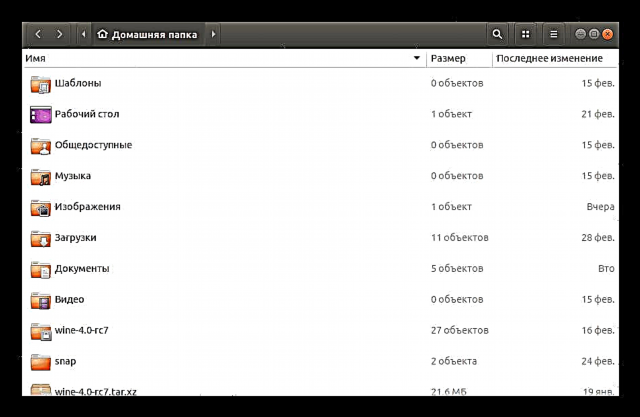

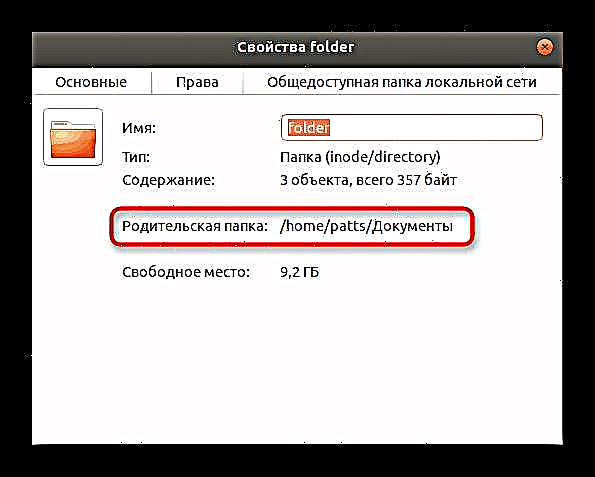


Mura bhfuil sé de chumas agat an áit a chinneadh, agus tú á scriosadh beidh ort dul isteach sa chosán iomlán tú féin, mar sin caithfidh tú a bheith ar an eolas faoi.
Modh 1: Orduithe Caighdeánacha “Críochfort”
Cuimsíonn an bhlaosc ordaithe d'aon dáileadh Linux tacar fóntais agus uirlisí bunúsacha a ligeann duit gníomhartha éagsúla a dhéanamh le socruithe agus comhaid chórais, lena n-áirítear eolairí a scriosadh. Tá roinnt fóntais den sórt sin ann agus beidh gach ceann acu an-úsáideach i gcás áirithe.

Foireann Rmdir
Ar dtús, ba mhaith liom teagmháil a dhéanamh ar rmdir. Tá sé i gceist an córas a ghlanadh ó eolairí folmha amháin. Scriosann siad go buan iad, agus is é buntáiste na huirlise seo ná simplíocht a chomhréire agus easpa earráidí. Is leor é a chlárú sa chonsólfillteán rmdiráit fillteán - Ainm an fhillteáin sa suíomh reatha. Gníomhachtaigh an uirlis tríd an eochair a bhrú Iontráil.

Ní choisceann aon ní ort an cosán iomlán chuig an eolaire a chur in iúl mura féidir leat dul go dtí an áit atá uait nó mura gá duit. Ansin tógann an líne, mar shampla, an fhoirm seo a leanas:rmdir / home / user / folder / folder1áit úsáideoir - ainm úsáideora fillteán is é eolaire na dtuismitheoirí, agus fillteán1 - fillteán le scriosadh. Tabhair faoi deara le do thoil go gcaithfear slais a chur roimh an mbaile, agus ba chóir go mbeadh sé as láthair ag deireadh an chosáin.

Foireann Rm
Tá an uirlis roimhe seo ar cheann de chomhpháirteanna na fóntais rm. Ar dtús, tá sé deartha chun comhaid a scriosadh, ach má thugann tú an argóint chuí dó, scriosfaidh sé an fillteán freisin. Tá an rogha seo oiriúnach cheana féin d’eolairí neamhfholamh, sa chás seo ní mór duit dul isteach sa chonsólfillteán rm -R(nó an cosán iomlán chuig an eolaire). Tabhair faoi deara an argóint -R - tosaíonn sé ar scriosadh athfhillteach, is é sin, baineann sé le hinneachar iomlán an fhillteáin agus leis féin. Tá ionchur cás-íogair éigeantach mar gheall ar -r - is rogha go hiomlán difriúil é.

Más mian leat liosta de na comhaid agus na fillteáin scriosta go léir a thaispeáint agus tú ag úsáid rm, ansin is gá duit an líne a mhodhnú beagán. Clóscríobh isteach "Críochfort"fillteán rm -Rfv, agus ansin an t-ordú a ghníomhachtú.
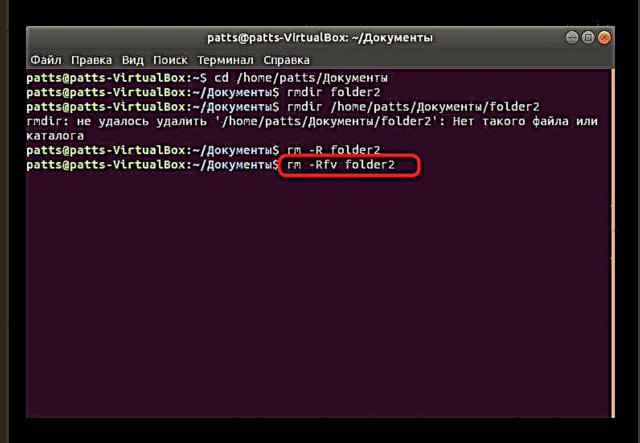
Tar éis an scriosadh a bheith críochnaithe, taispeánfar faisnéis faoi gach eolaire agus réad aonair a bhí lonnaithe roimhe seo ag an áit shonraithe.
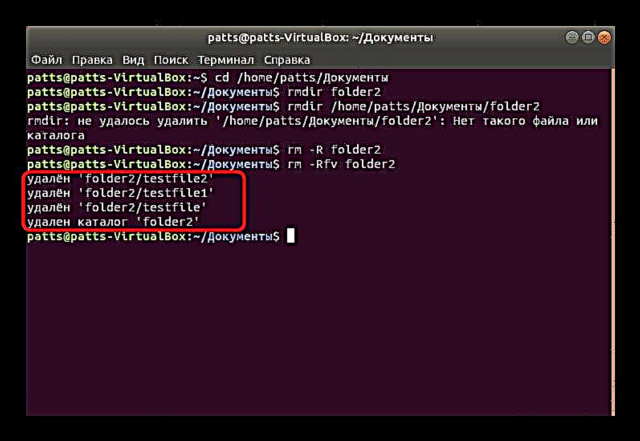
Faigh ordú
Tá ábhar ar ár suíomh cheana féin le samplaí d’úsáid a bhaint as córais oibriúcháin a fhorbraíodh ar eithne Linux. Ar ndóigh, ní chuirtear i láthair ach an fhaisnéis bhunúsach agus is úsáidí. Is féidir leat eolas a chur air trí chliceáil ar an nasc seo a leanas, agus anois cuirimid ar fáil conas a oibríonn an uirlis seo nuair is gá eolairí a scriosadh.
Tuilleadh: Faigh Linux samplaí ordaithe
- Mar is eol duit aimsigh déanann sé cuardach ar rudaí laistigh den chóras. Trí roghanna breise a úsáid, is féidir leat eolairí a bhfuil ainm sonrach orthu a aimsiú agus iad a scriosadh láithreach. Chun seo a dhéanamh, sa chonsól, iontráil
aimsigh. -type d -name "fillteán" -exec rm -rf {} ;, áit fillteán- ainm an eolaire. Bí cinnte comharthaí athfhriotail dúbailte a scríobh. - Ar líne ar leithligh, taispeántar faisnéis uaireanta nach bhfuil a leithéid de chomhad nó eolaire ann, ach ní chiallaíonn sé sin nach bhfuarthas é. Díreach aimsigh D'oibrigh sé arís tar éis an eolaire a bhaint den chóras.
faigh ~ / -empty -type d -deleteligeann duit gach fillteán folamh sa chóras a scriosadh. Níl cuid acu ar fáil ach don superuser, mar sin roimhe seo aimsigh chóir a chursudo.- Beidh sonraí faoi gach earra a aimsíodh agus rath na hoibríochta le feiceáil ar an scáileán.
- Ní féidir leat ach eolaire sonrach a shonrú ina ndéanfaidh an uirlis cuardach agus glanadh suas. Ansin féachfaidh an líne, mar shampla, mar seo:
aimsigh / baile / úsáideoir / Fillteán / -empty -type d -delete.



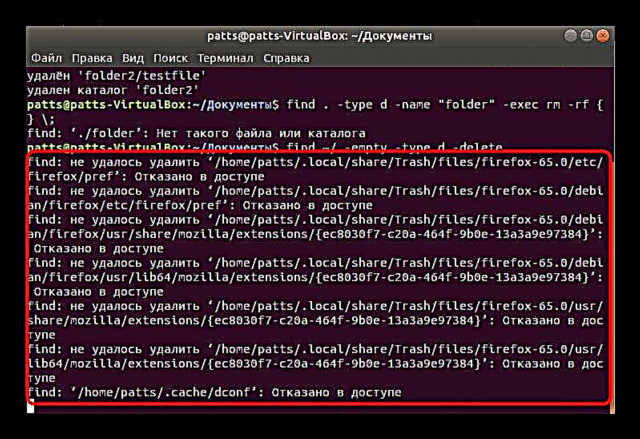

Críochnaíonn sé seo an idirghníomhaíocht le fóntais consól chaighdeánacha i Linux. Mar a fheiceann tú, tá líon mór díobh ann agus tá gach ceann acu infheidhmithe i gcásanna áirithe. Más mian leat aithne a chur ar fhoirne móréilimh eile, léigh ár n-ábhar ar leithligh ag an nasc thíos.
Féach freisin: Orduithe a Úsáidtear go Minic i gCríochfort Linux
Modh 2: wipe fóntais
Má chuirtear na huirlisí roimhe seo isteach sa bhlaosc ordaithe, ansin beidh ar an bhfóntas wipe a stór oifigiúil a shuiteáil leo féin. Is é an buntáiste atá leis ná go gceadaíonn sé duit eolaire a scriosadh go buan gan an fhéidearthacht é a athshlánú trí bhogearraí speisialta.
- Oscail "Críochfort" agus scríobh ansin
sudo apt install wipe. - Iontráil an focal faire chun do chuntas a dhearbhú.
- Fan go gcuirfear pacáistí nua leis na leabharlanna córais.
- Níl ann ach dul chuig an áit atá ag teastáil nó ordú a chlárú leis an gcosán iomlán chuig an bhfillteán. Tá an chuma air mar seo:
wipe -rfi / home / user / foldernó díreachwipe -rfi fillteánar réamhghníomhúcosán cd +.

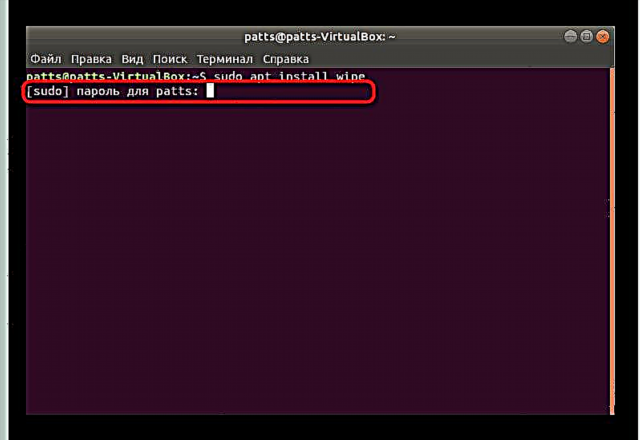


Más le hobair san uirlis é wipe bhí air aghaidh a thabhairt den chéad uair, scríobh sa chonsólwipe -helpchun faisnéis a fháil faoi fhorbróirí a úsáid. Taispeánfar tuairisc ar gach argóint agus rogha ansin.
Anois tá cur amach agat ar orduithe teirminéil a ligeann duit eolairí folmha nó eolairí neamhfholamh in OS a forbraíodh ar Linux a scriosadh. Mar a fheiceann tú, oibríonn gach uirlis a chuirtear i láthair ar bhealach difriúil, agus dá bhrí sin beidh sí optamach i gcásanna éagsúla. Sula dtosaíonn tú ar na huirlisí, molaimid go láidir duit cruinneas na n-ainmneacha sonraithe cosáin agus fillteáin a sheiceáil ionas nach mbeidh aon earráidí nó scriosadh de thaisme ann.











